Microsoft vient de confirmer un problème touchant le service Windows Deployment Services (WDS) couplé ou non avec d’autres outils tels que System Center Configuration Manager, Microsoft Deployment Toolkit, etc. Le problème survient suite à l’application de la mise à jour cumulative de Juin 2019.
A la suite de cette dernière, les périphériques qui démarrent en PXE pour récupérer une image de démarrage, reçoivent l’erreur suivante :
Status: 0xc0000001, Info: A required device isn't connected or can't be accessed" after installing an affected update on a WDS server.
Le problème touche tous les systèmes ayant appliqués l’une des mises à jour suivantes :
- KB4503293 LCU for Windows Server, version 1903.
- KB4503327 LCU for Windows Server, version 1809 and Windows Server 2019.
- KB4503286 LCU for Windows Server, version 1803.
- KB4503284 LCU for Windows 10, version 1709.
- KB4503267 LCU for Windows Server, version 1607 and Windows Server 2016.
- KB4503276 Monthly Rollup for Windows Server 2012 R2.
- KB4503285 Monthly Rollup for Windows Server 2012.
- KB4503292 Monthly Rollup for Windows Server 2008 R2 SP1.
- KB4503273 Monthly Rollup for Windows Server 2008 SP2
- KB4503290 Security-only update for Windows Server 2012 R2.
- KB4503263 Security-only update for Windows Server 2012 and Windows Embedded 8 Standard.
- KB4503269 Security-only update for Windows Server 2008 R2 SP1
- KB4503287 Security-only update for Windows Server 2008 SP2
Microsoft travaille activement sur une solution !
Pour contourner le problème, vous avez deux options :
- Utiliser le mode WDS-Less PXE introduit dans System Center Configuration Manager 1806 en lieu et place de WDS.
- Appliquer une des solutions de contournement proposée par Microsoft :
- Sur le point de distribution officiant en PXE, ouvrez la console Windows Deployment Services
- Ouvrez les propriétés du serveur
- Naviguez dans l’onglet TFTP
- Cochez la case Enable Variable Window Extension (Cette option n’est pas disponible sur Windows Server 2008 SP2 ou Windows Server 2008 R2 SP1)
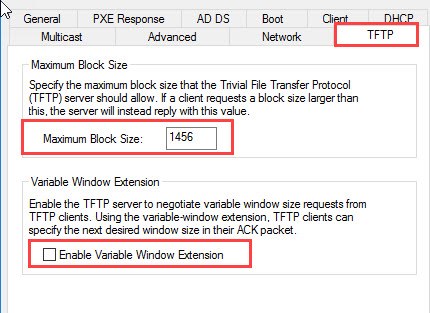
- Ouvrez ensuite la base de registre via regedit
- Naviguez dans HKEY_LOCAL_MACHINE\SOFTWARE\Microsoft\SMS\DP
- Procédez à la creation des valeurs suivantes :
- RamDiskTFTPWindowSize : REG_DWORD à 1
- RamDiskTFTPBlockSize: REG_DWORD à 4096
Note : cette procédure n’est valable que pour une utilisation avec SCCM. Si vous utilisez WDS seul, je vous renvoie vers l’article dans la base de connaissances.
Plus d’informations sur la KB4512816 Devices that start up using Preboot Execution Environment (PXE) images from Windows Deployment Services or System Center Configuration Manager may fail to start with error "0xc0000001"




